引言
Skype 是一款功能强大的即时通讯软件,它允许用户通过视频、音频通话以及文字消息进行交流。在 Windows 10 系统上安装 Skype,可以帮助您轻松解决通讯难题。本文将为您详细讲解如何在 Windows 10 上安装 Skype。
一、准备工作
在开始安装 Skype 之前,请确保您的电脑满足以下条件:
操作系统:Windows 10
硬件要求:至少 1 GHz 或更快的处理器
内存:至少 1 GB RAM(对于 32 位系统)或 2 GB RAM(对于 64 位系统)
硬盘空间:至少 300 MB 可用空间
二、下载 Skype
打开浏览器,访问 Skype 官方网站:https://www.skype.com/zh-cn/
在页面顶部点击“下载”按钮
在弹出的下载窗口中,选择适合您的操作系统版本,然后点击“下载”按钮
三、安装 Skype
双击下载的 Skype 安装程序
在弹出的安装向导中,点击“我同意”按钮
选择安装路径,点击“下一步”
根据需要选择是否添加 Skype 到系统托盘,点击“下一步”
选择是否添加 Skype 快捷方式到桌面,点击“下一步”
点击“安装”按钮开始安装
安装完成后,点击“完成”按钮
四、注册 Skype 账号
打开 Skype 软件
在登录界面,点击“注册”
输入您的电子邮件地址或手机号码,点击“下一步”
设置您的密码和用户名,点击“下一步”
输入您的生日信息,点击“下一步”
设置您的性别,点击“下一步”
输入验证码,点击“下一步”
完成注册后,使用您的电子邮件地址或手机号码和密码登录 Skype
五、添加联系人
在 Skype 软件中,点击左侧的“添加联系人”按钮
输入联系人的电子邮件地址或手机号码,点击“添加”
等待联系人同意您的添加请求
添加成功后,您可以在联系人列表中看到该联系人
六、视频/音频通话
在联系人列表中,找到要通话的联系人
点击该联系人的头像,选择“视频通话”或“音频通话”
如果对方也使用 Skype,通话将立即开始
如果对方未使用 Skype,您可以选择其他通讯方式,如手机号码或电子邮件地址
七、结束语
通过以上步骤,您已经在 Windows 10 上成功安装并使用 Skype。Skype 提供了丰富的通讯功能,让您轻松与家人、朋友和同事保持联系。祝您使用愉快!